¿Alguna vez ha tenido que mirar un video que fue grabado en el ángulo equivocado? yo se que tengo Si quieres verlo, estás obligado a inclinar la cabeza mientras dure el video. O tal vez el video comenzó con el ángulo correcto. Aún así, la persona que grababa volteó su teléfono segundos después de comenzar a grabar. Aquí hay dos formas en que puede corregir el ángulo de ese video usando su dispositivo Android.
Cómo voltear un video en Android
Probablemente ya tenga demasiadas aplicaciones en su dispositivo. Lo último que puede querer hacer es instalar otro para rotar el video. La buena noticia es que hay una aplicación que quizás ya tengas en tu dispositivo Android y que puedes usar. La aplicación que puedes usar para rotar el video es Google Photos. Vaya a la sección Fotos y abra el video que desea rotar.
Si es un video que no tienes en Google Photos, primero deberás subirlo. Puede ir a la galería de su dispositivo y tocar el icono de compartir para compartirlo con Google Photos. Una vez que esté listo con el video, debería comenzar a reproducirse automáticamente. Toque la opción Editar en la parte inferior. Si no lo ve, toque la pantalla mientras se reproduce el video y debería aparecer.
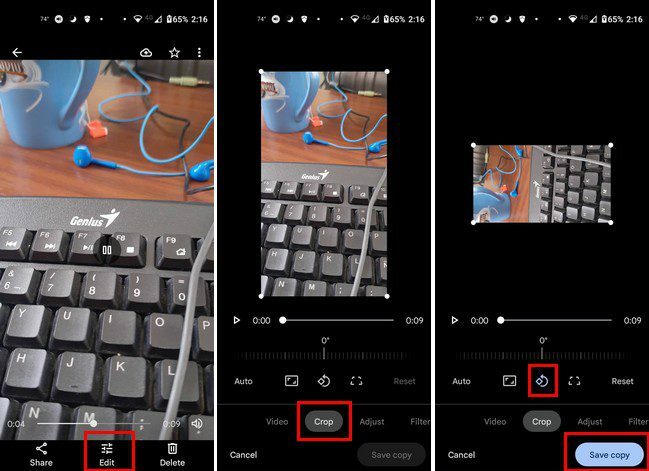
Una vez que toque el botón Guardar copia, verá la copia agregada con el resto de sus videos. Cuando se trata de rotar un video con Google Photos, eso es todo. Si está dispuesto a usar una aplicación de terceros, siempre puede usar Vita.
Cómo rotar un video en Android usando una aplicación de terceros
Una aplicación que puedes usar para rotar el video de forma gratuita es Vita. Tiene otras funciones de edición que puede usar, pero le brinda más opciones. Por ejemplo, es posible que otras aplicaciones solo le permitan voltear el video de horizontal a vertical, y eso es todo. Pero, Vitae te da diferentes ángulos para tu video. Una vez que haya descargado el video, toque el botón Nuevo proyecto en la parte superior. Agregue su video y toque la flecha en la parte inferior derecha.
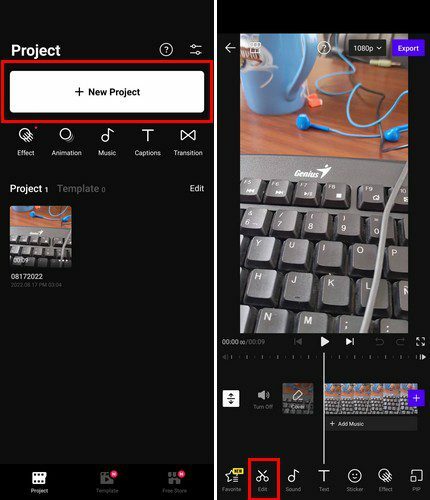
Cuando el video termine de cargarse, verá varias pestañas en la parte inferior. Toque la pestaña Editar y deslícese hacia la izquierda hasta que vea la opción de rotar. Tóquelo y elija cuánto desea rotar su video. Cuando seleccione una opción, el video rotará automáticamente.
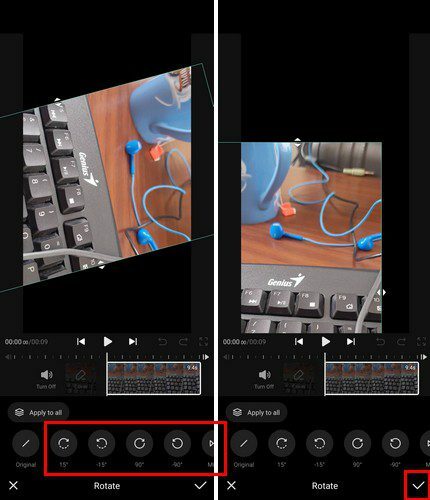
Cuando haya terminado, no olvide tocar la marca de verificación en la parte inferior derecha. También verá la opción de exportar su video y encontrarlo en su aplicación de galería de Android.
Conclusión
Rotar videos en Android no tiene por qué ser una tarea difícil. Puede usar la aplicación Google Photos o puede usar una aplicación de terceros. Hay varios para elegir en Google Play, pero Vita es una buena opción que no dio problemas y no lo bombardeó con anuncios durante la prueba. ¿Qué método crees que vas a probar primero? Comparta sus pensamientos en los comentarios a continuación y no olvide compartir el artículo con otros en las redes sociales.